技术编辑细说win10系统用控制策略彻底困死木马病毒的技巧
发布日期:2019-11-29 作者:系统之家系统 来源:http://www.1zd1.com
你是否遇到过关于对win10系统用控制策略彻底困死木马病毒设置的方法,在使用win10系统的过程中经常不知道如何去对win10系统用控制策略彻底困死木马病毒进行设置,有什么好的办法去设置win10系统用控制策略彻底困死木马病毒呢?在这里小编教你只需要 第一步、在“开始”菜单中“搜索程序和文件”框中输入“secpol.msc”并按下回车键。 第二步、在“本地安全策略”界面找到“应用程序控制策略”中“AppLocker”的“可执行规则”,并“可执行规则”中“创建新规则”。就搞定了。下面小编就给小伙伴们分享一下对win10系统用控制策略彻底困死木马病毒进行设置的详细步骤:
第一步、在“开始”菜单中“搜索程序和文件”框中输入“secpol.msc”并按下回车键。
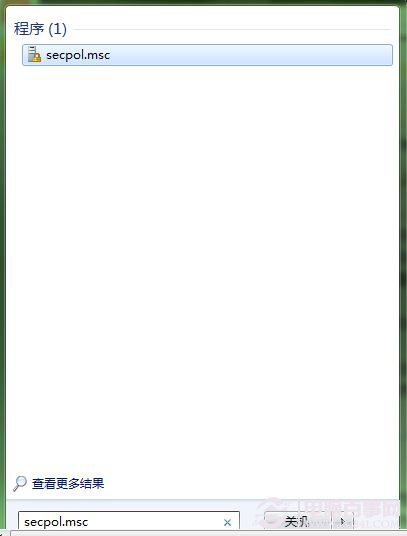
第二步、在“本地安全策略”界面找到“应用程序控制策略”中“AppLocker”的“可执行规则”,并“可执行规则”中“创建新规则”。
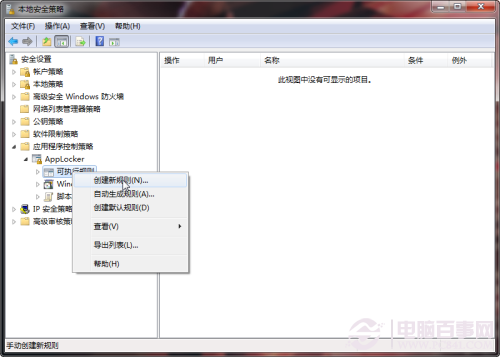
第三步、在“创建新规则”界面的右侧空白区域右键单击的菜单中,选择“创建新规则”→进入新规则向导。
第四步、在界面中,选中“权限”项,将其“操作”设置为“拒绝”,“用户或组”选择为“Everyone”,就可以让所有人和系统都无法运行被限制的病毒。
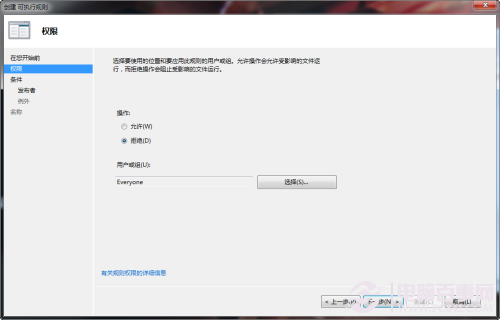
第五步:在“条件”界面,我们可以通过三种条件类型来限制程序运行,分别是:“发布者”、“路径”、“文件哈希”。“发布者”是根据数字签名来进行判断的,由于病毒通常没有数字签名,因此该项暂时用不到,但是这条在限制普通软件的时候尤其有用。“路径”则是直接选中病毒文件或者文件夹。而“文件哈希”可以通过哈希值来限制病毒,即使病毒复制了很多份到不同地方,也能让其全部报废。这里我们以“路径”限制为例,进入下一步后,我们点击“浏览文件”按钮选中病毒文件,然后点击“创建”按钮。
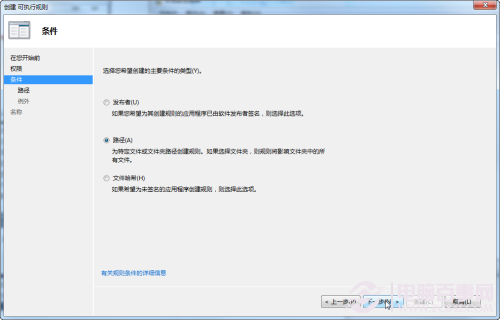
第六步:由于我们创建的是第一条规则,那么在完成后会有个默认规则创建提示,需点击“是”,允许创建默认规则,以免设置的规则使得系统文件程序遭到限制。
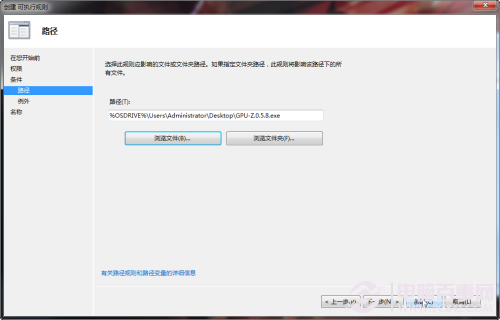
后记:
这样一个病毒的限制规则就生效了。大家可以双击运行一下病毒试试看,病毒就已经被限制运行了。另外,小编提醒大家,如果设置AppLocker规则无效,可以在“开始菜单的“搜索程序和文件”框中键入services.msc,再按下回车键,就可以打开“服务”,再找到“Application identity”服务项目,并把启动类型设为“自动”,然后按“启动”,就可让规则生效。在选择杀毒软件方面,小编建议大家选择更新次数更频繁的软件,因为病毒也是多种多样的,只有最新的软件才可能查杀到最新的病毒。
- 深度技术Windows xp 精英装机版 2020.092020-08-16
- 电脑公司最新64位win10体验优质…2021-11-14
- 雨林木风Windows7 特别装机版64位 2020.102020-09-18
- 系统之家 Win8.1 青年装机版 2019.12(64位)2019-11-19
- 萝卜家园Windows10 通用中秋国庆版32位 2020.102020-10-01
- 雨林木风WinXP 修正装机版 2020.082020-07-13
- 深度技术WinXP 可靠装机版 2021.052021-04-14
- 深度技术Windows xp 经典装机版 2021.042021-03-15
- 系统之家 GHOST WIN7 SP1 X86 经典旗舰版 V2017.032018-12-12
- 深度技术Windows7 专业装机版32位 2021.052021-04-14
- xp系统主题被禁用的修复技巧2019-08-08
- 小编教你xp系统下CAd图纸打开速度很慢的步骤?2018-05-21
- xp系统打开solidworks提示VBE6ExT.oLB不能被加载的方法…2019-08-10
- 大师教您win10系统手动设置dns解决网页打不卡的问题2019-11-08
- win7高对比度配置点了没反应的完美处理办法2013-01-10
- 教你win7系统中玩梦幻西游总是一卡一卡的方法?2019-09-30
- 图文教你win10系统更改电脑临时文件夹的位置的方案2019-10-10
- win7怎么自动关上显示器|win7自动关上显示器的办法2013-01-14
- 安装好wn7系统发现可使用内存变少如何回事?2016-06-07
- win10系统写字板乱码怎么办|win10写字板乱码的设置技巧2019-07-02
